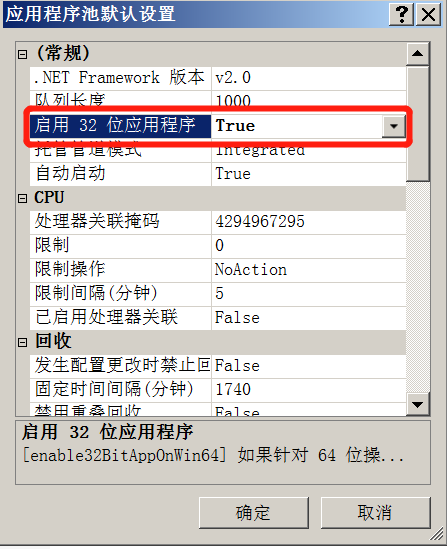虚拟机服务器安装iis报错,Windows2008R2安装iis和iis下搭建web服务器(9.18 第七天)…
IIS internet information services 互联网信息服务
微软开发的运行在windows中的互联网服务,提供了web、ftp、smtp服务
Windows server 2003、xp -->iis6
Windows server 2008、win7-->iis7.0
一、安装iis
1、打开2008R2虚拟机,打开服务器管理器,选择角色->添加角色
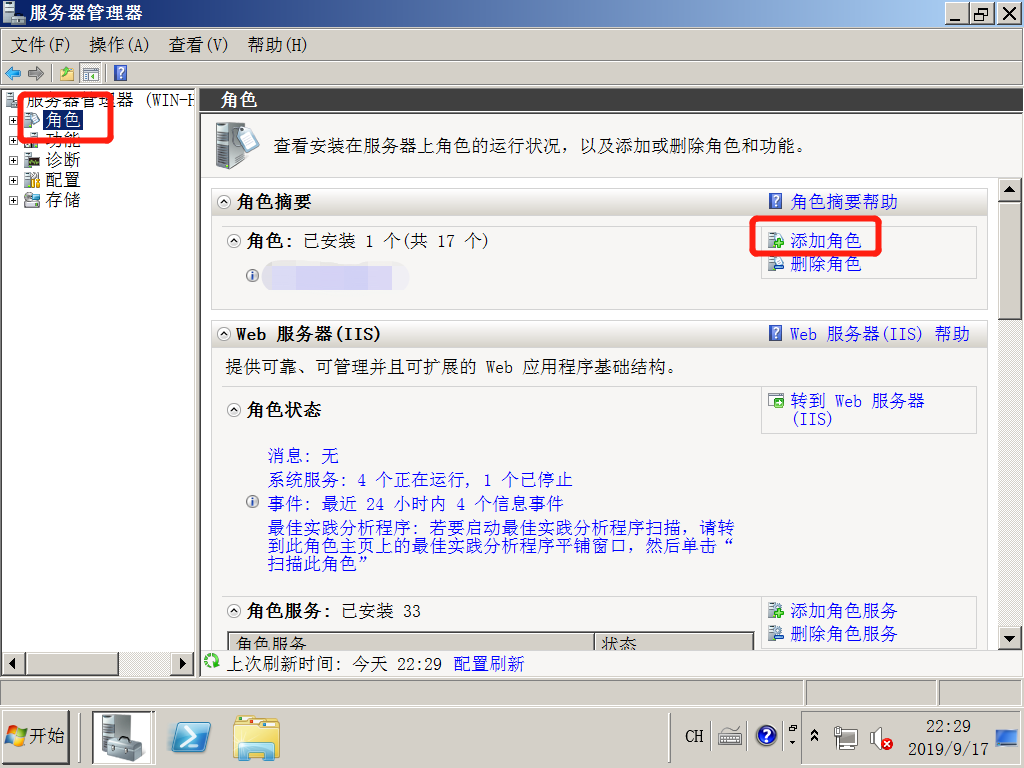
2.然后进入到安装界面,选择服务器钻则:应用程序开发、FTP服务器、安全性选项全选后,点击下一步,直到安装完成。
然后打开dos命令窗口,输入 netstat -ano | grep 80 查看80端口是否开启
3、打开浏览器,在浏览器中输入IP地址(IP地址在dos命令窗口中ipconfig可查看到),出现如下图所示界面,表示安装成功

二、iis搭建weib服务器
1、打开信息服务(IIS)管理器进入到如下图界面

2、右键网站,点击添加软件,如下图
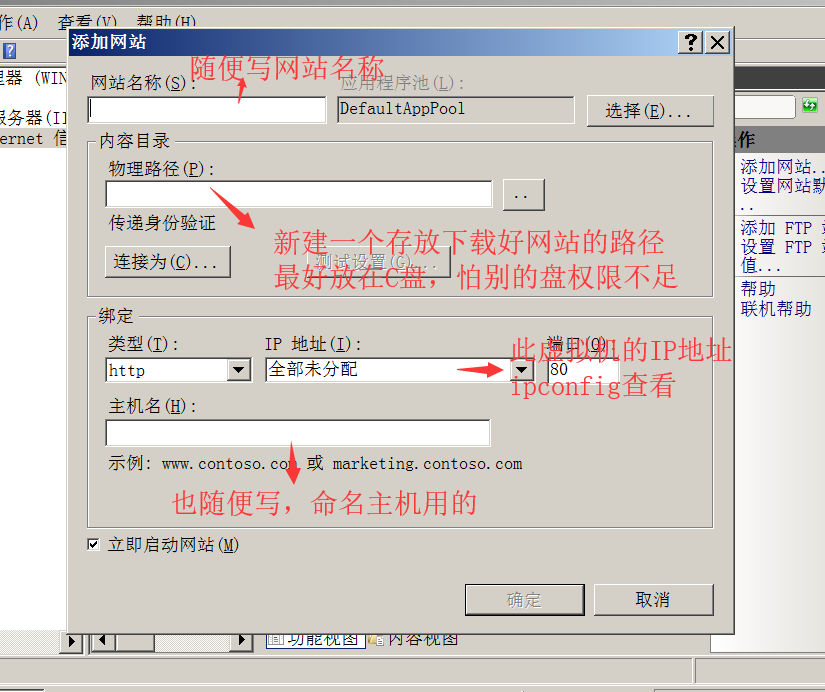
3、完成创建,进入所建站点,选择默认文档,在空白处右键选择添加默认文档,输入index.asp添加首页,如图所示
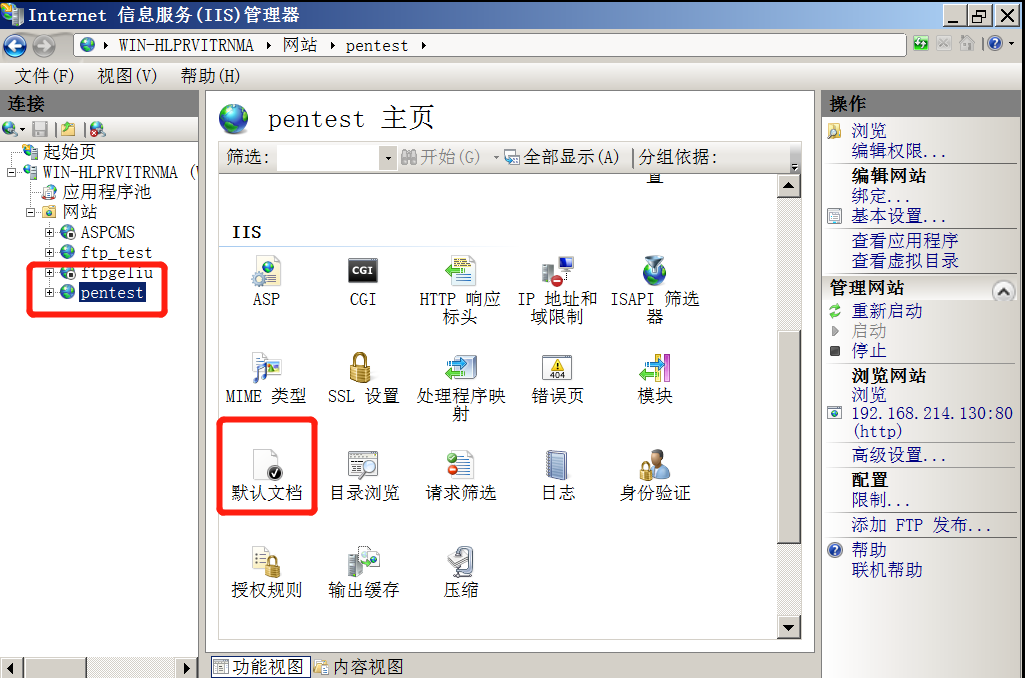
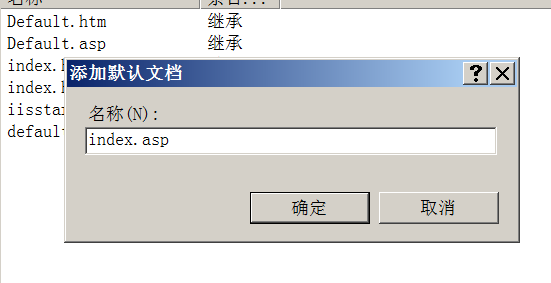
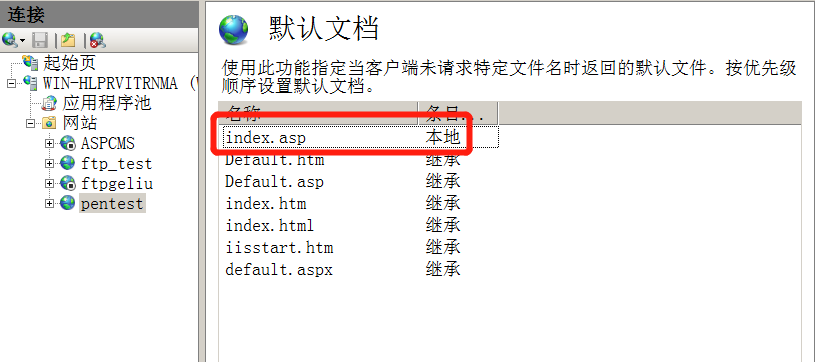
4、点击ASP,启用父路径(就是把父路径改为:True)

5、在浏览器中输入本机的IP地址,也可以在iis中浏览网页,如成功出现网站,说明站点搭建成功

常见错误
访问时出现如下界面
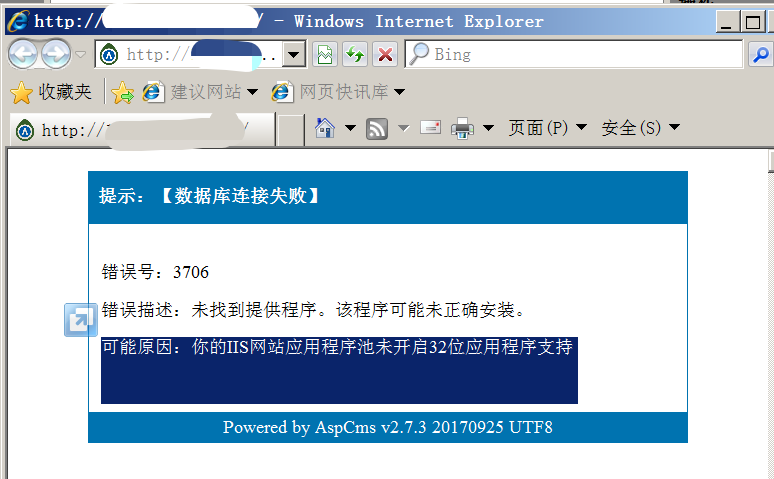
解决方法,在iis上面设置该网站可运行在32位的模式下面
1.找到该网站所引用的应用程序池
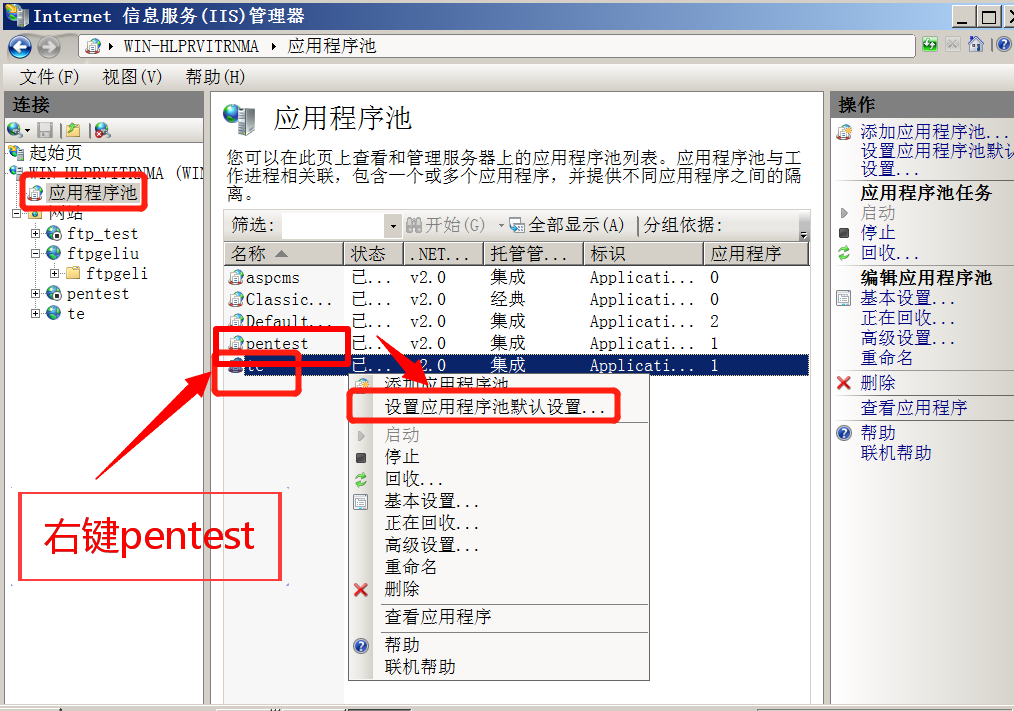
2.在该应用程序池的高级设置里面--> 常规--> 启用32位应用程序,设置该值为true